Windows10中Alt+Tab不能正常切换窗口的解决方法
1、点击桌面左下角开始菜单,点击运行。
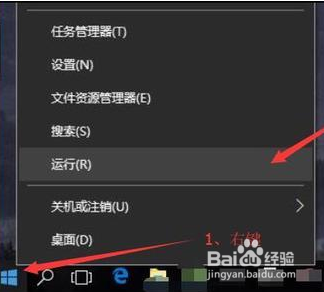
2、输入“regedit”后点击确定。

3、输入“HKEY_CURRENT_USER\SOFTWARE\Microsoft\Windows\CurrentVersion\Explorer”并按回车键。

4、在右边找到“AltTabSettings”栏并双击此栏。

5、将数值数据设置为“00000001”后点击“确定”即完成操作。

1、1.点击开始菜单并点击运行。
2.输入“regedit”后点击确定。
3.输入“HKEY_CURRENT_USER\SOFTWARE\Microsoft\Windows\CurrentVersion\Explorer”并按回车键。
4.双击“AltTabSettings”。
5.设置数值数据。
声明:本网站引用、摘录或转载内容仅供网站访问者交流或参考,不代表本站立场,如存在版权或非法内容,请联系站长删除,联系邮箱:site.kefu@qq.com。
阅读量:111
阅读量:193
阅读量:188
阅读量:129
阅读量:167